Arduino Nano - Bouton - Moteur Servo
Dans ce tutoriel, vous apprendrez à contrôler un moteur servo avec un Arduino Nano et un bouton. Lorsque le bouton est pressé, le moteur servo tournera de 90 degrés. Si le bouton est pressé à nouveau, le moteur servo retournera à 0 degré. Cette action se répétera continuellement.
Ce tutoriel comporte deux sections :
- Faire fonctionner un moteur servo sans anti-rebond sur un bouton.
- Faire fonctionner un moteur servo avec anti-rebond sur un bouton.
Préparation du matériel
Ou vous pouvez acheter les kits suivants:
| 1 | × | Kit de Capteurs DIYables (30 capteurs/écrans) | |
| 1 | × | Kit de Capteurs DIYables (18 capteurs/écrans) |
À propos du servomoteur et du bouton
Si vous n'êtes pas familier avec les moteurs servo et les boutons (y compris les brochages, leur fonctionnement et comment les programmer), les tutoriels suivants peuvent vous aider :
Diagramme de câblage
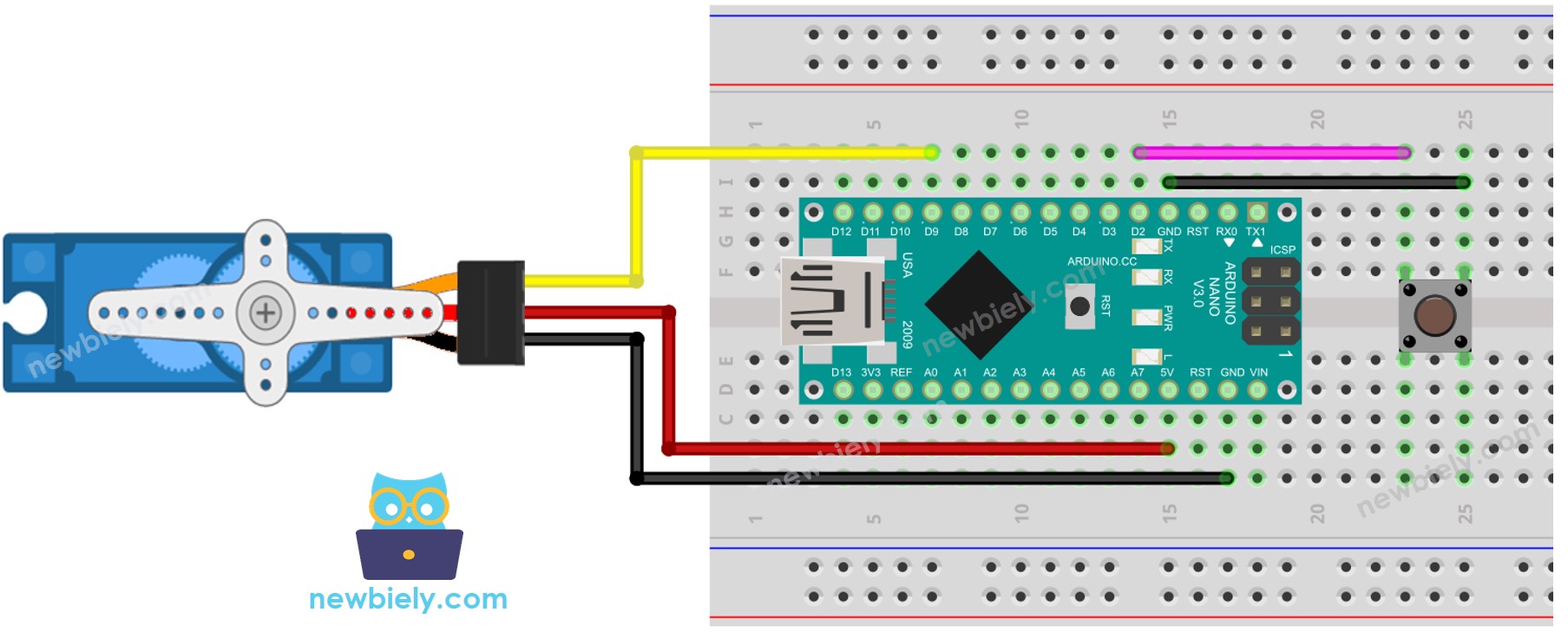
Cette image a été créée avec Fritzing. Cliquez pour agrandir l'image.
Il convient de noter que le schéma de câblage présenté ci-dessus n'est adapté que pour un servo-moteur à faible couple. Si le moteur vibre au lieu de tourner, une source d'alimentation externe doit être utilisée pour faire fonctionner le servo-moteur. Le schéma de câblage suivant montre comment connecter le servo-moteur à une source d'alimentation externe.

Cette image a été créée avec Fritzing. Cliquez pour agrandir l'image.
Voir Comment alimenter un Arduino Nano..
Veuillez ne pas oublier de connecter la masse de l'alimentation externe à la masse de l'Arduino.
Code Arduino Nano - Contrôle d'un moteur servo avec un bouton sans anti-rebond
Étapes rapides
- Branchez un câble USB sur votre Arduino Nano et votre PC.
- Lancez l'IDE Arduino, sélectionnez la carte et le port corrects.
- Collez le code dans l'IDE et ouvrez-le.
- Cliquez sur le bouton Upload dans l'IDE pour envoyer le code à l'Arduino Nano.
- Appuyez plusieurs fois sur le bouton.
- Observez le mouvement du moteur servo.
※ Note:
En pratique, le code mentionné ci-dessus ne fonctionne pas toujours correctement. Pour garantir son bon fonctionnement, nous devons Arduino Nano - Bouton - Anti-rebond.. Le debouncing du bouton peut être difficile pour ceux qui sont nouveaux dans ce domaine. Heureusement, avec l'aide de la bibliothèque ezButton, cette tâche peut être grandement simplifiée.
Code Arduino Nano - Contrôle d'un moteur servo avec anti-rebond
Pourquoi est-il nécessaire de supprimer les rebonds? Consultez le Arduino Nano - Bouton - Anti-rebond. pour plus d'informations.
Étapes rapides
- Installez la bibliothèque ezButton. Reportez-vous à Comment faire pour les instructions.
- Ouvrez le code dans l'IDE Arduino.
- Cliquez sur le bouton Upload dans l'IDE Arduino pour charger le code sur l'Arduino Nano.
- Appuyez plusieurs fois sur le bouton.
- Observez les changements dans le moteur servo.
